git简单使用-GitHub
本文描述window下如何使用git工具,操作GitHub远程代码库
一,准备工作:
1,安装git工具,一路默认next安装即可,下载地址
2,注册账号或者创建厂库(已有忽略)
- 注册账号后,创建仓库,填写仓库名称、描述,然后点击create
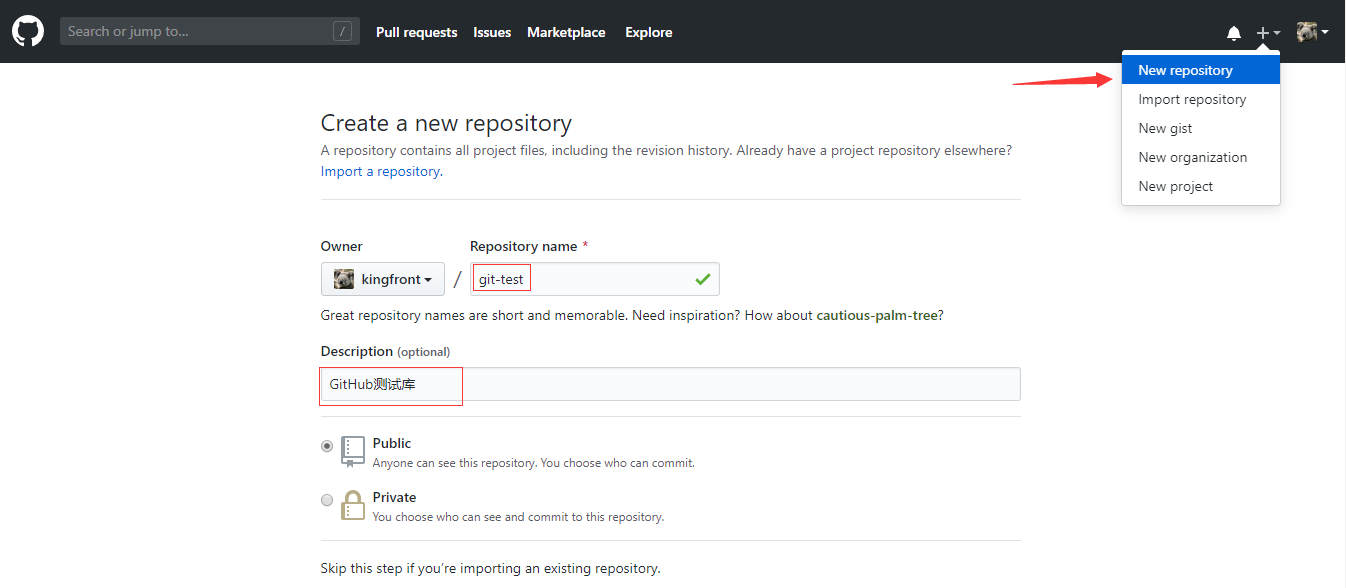
二,使用Git Bash进行操作
1,进入将要存储GitHub仓库的本地文件夹,右击选择Git Bash Here

2,执行git init,创建本地git
git init
3,如果本地git需要连接远程GitHub仓库,需要设置SSH KEY
- 以下邮箱地址更换为你的邮箱
ssh-keygen -t rsa -C "xxx@163.com"
- 回车后,会告诉你生成的ssh key存放的位置,还有是否需要设置密码,一路回车即可
- 我生成后的ssh key目录如下:
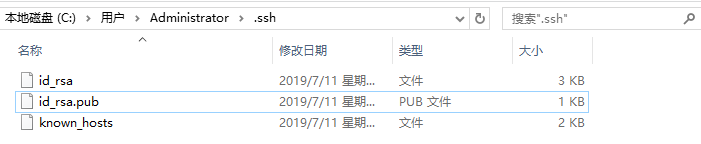
- 打开id_rsa.pub,并且复制里面的内容,需要去GitHub网站设置
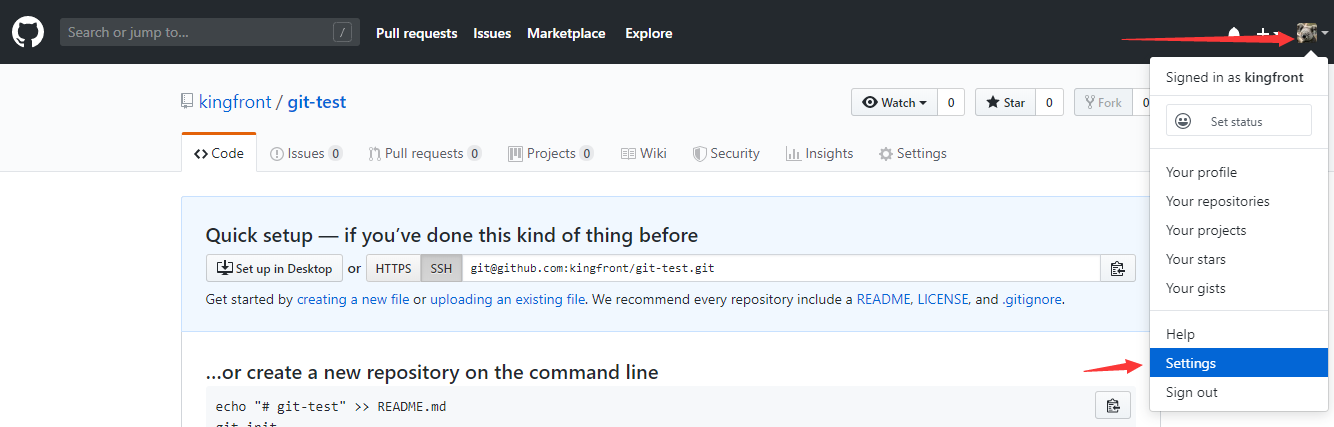
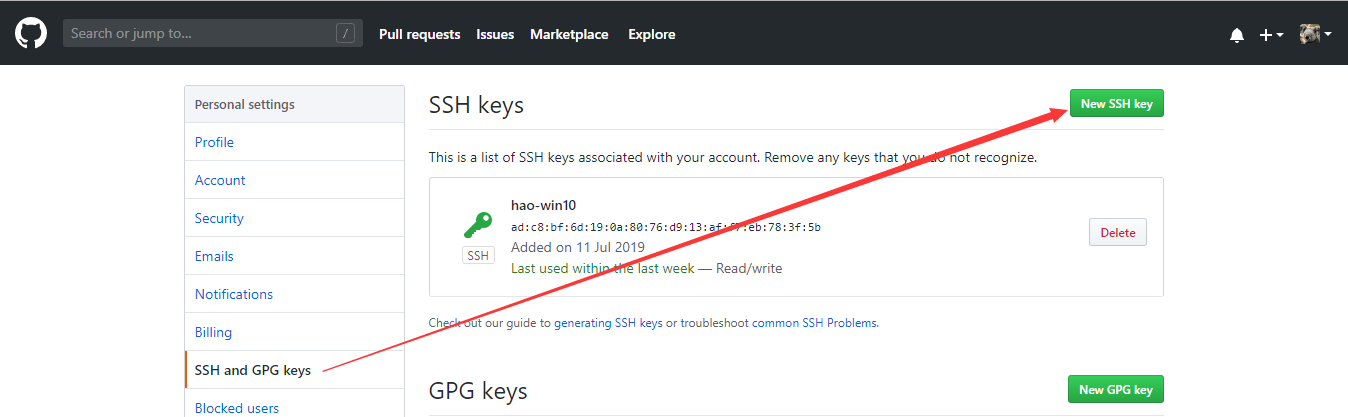
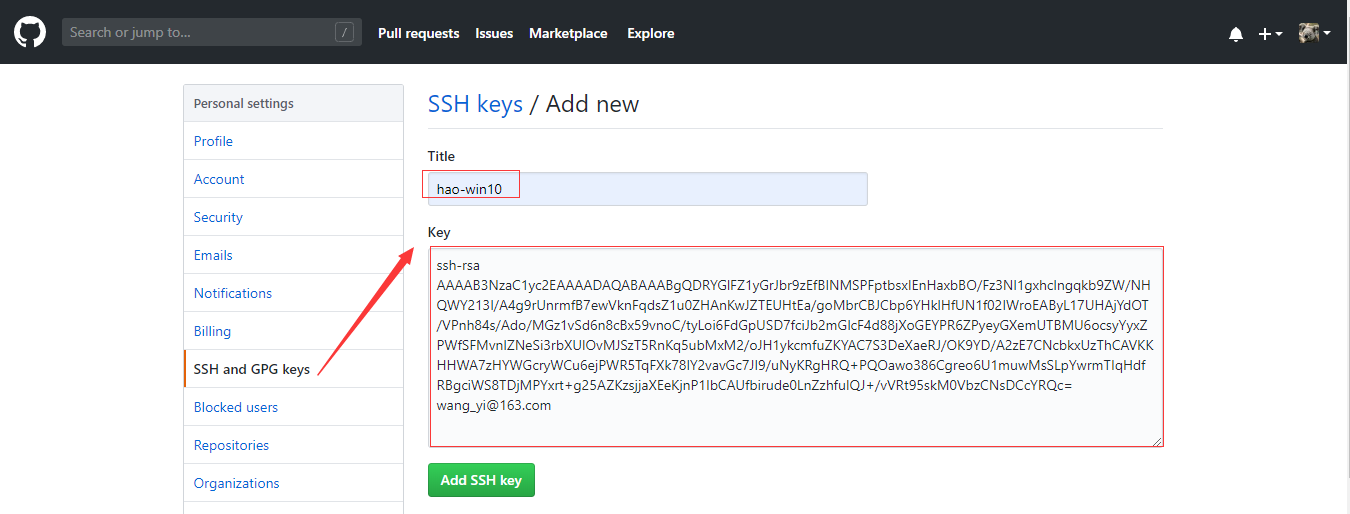
4,设置你的username、email
填写自己的名称(可随意写)、和邮箱地址
git config --global user.name "your name"
git config --global user.email "your_email@youremail.com"
5,把本地文件上传到GitHub上
- 新建一个README.md文件
- 执行add命令
git add README.md
- 提交代码致本地仓库,需要写备注
git commit -m "提交测试"
- 连接远程GitHub仓库,需要去GitHub网站,复制你的仓库地址
git remote add origin git@github.com:kingfront/git-test.git
- 正式推送本地代码致GitHub仓库
git pull origin master git push -u origin master
- OK,已经上传成功!可以去你GitHub仓库刷新看下了,整个执行过程如下:
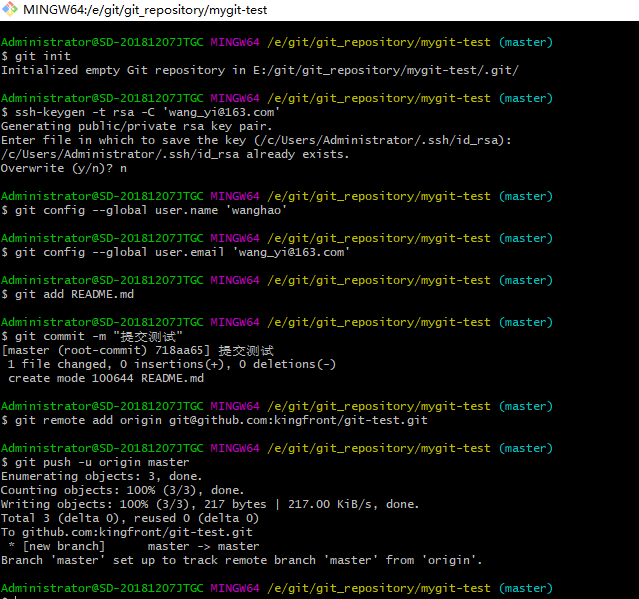
三,使用Git UI对刚才已经创建的库进行操作
1,进入存储GitHub仓库的本地文件夹,右击选择Git GUI Here
进入之后,默认什么也没有的
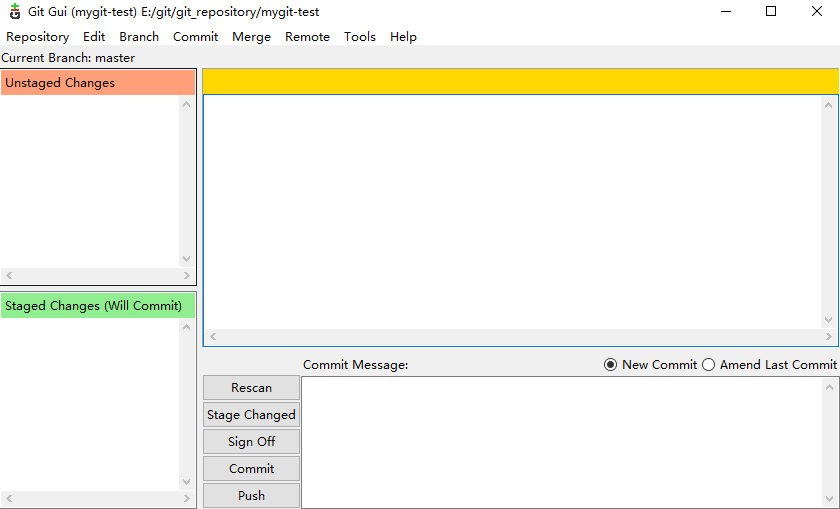
2,修改之前创建的README.md文件

3,点击Git UI 里面的Rescan刷新按钮,界面变成如下:
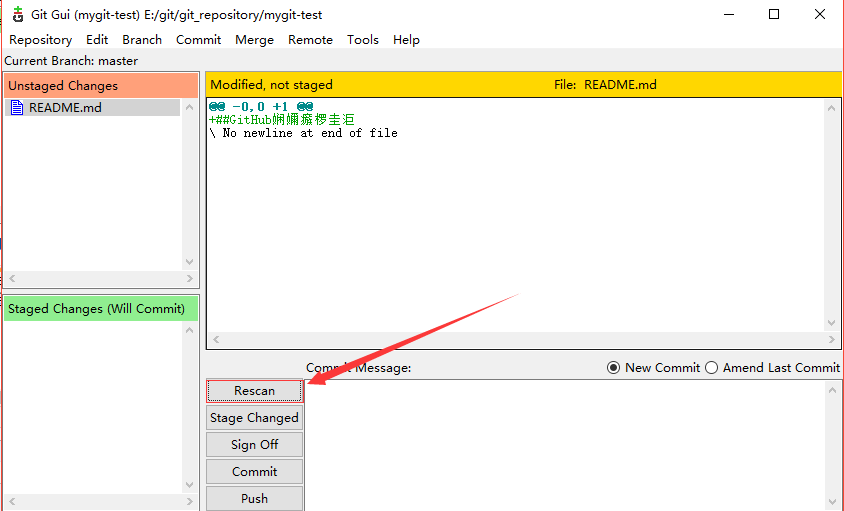
4,点击Stage Changed
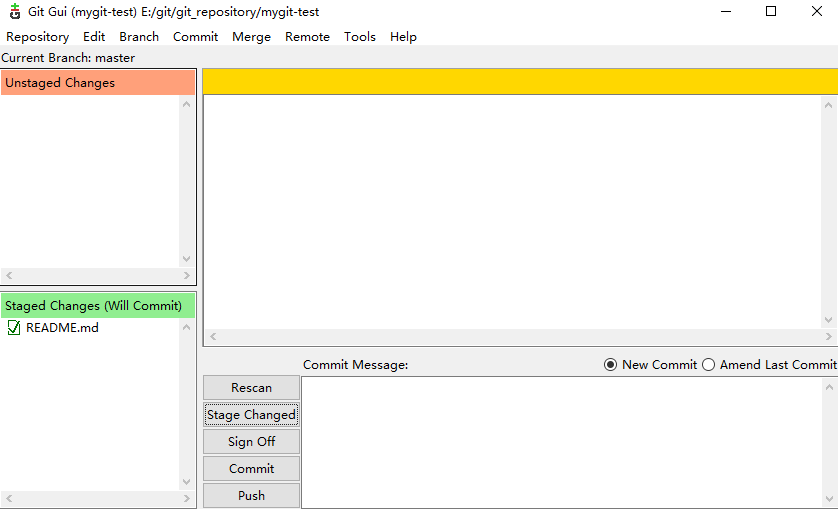
5,填写提交代码备注,点击Commit

6,至此,你的代码已经提交至本地仓库,接着点击Push,至GitHub网站
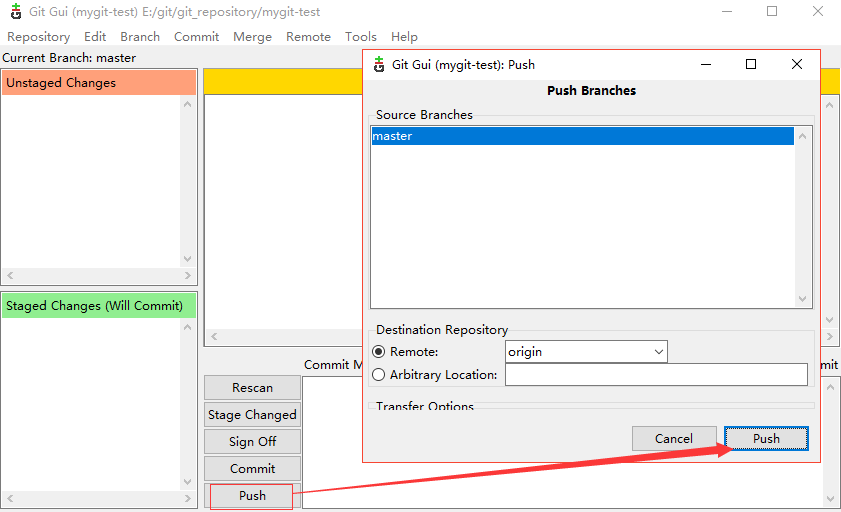
7,OK,已经上传成功!可以去你GitHub仓库刷新看下了
注:本文章只是介绍git 到 GitHub的简单入门使用,更多高级用法请参考官网
git简单使用-GitHub的更多相关文章
- GitHub Git 简单操作
一.使用git更新GitHub 准备:本地已经安装好git 登录GitHub,选择好仓库,点击 Clone or download 拷贝地址 这里的地址为:https://github.com/edw ...
- Git - 简单的使用与Github
Github: Following the instructions to create repo. Git on Linux(centos): download the latest GIT and ...
- 小丁带你走进git世界一-git简单配置
小丁带你走进git世界一-git简单配置 1.github的简单配置 配置提交代码的信息,例如是谁提交的代码之类的. git config –global user.name BattleHeaer ...
- 版本控制简介,git使用----使用GitHub托管代码
关于版本控制: 很久以前,人们苦于对写过的代码进行版本的管理,经常过了一段时间想恢复原来写过的代码却又忘了不知道丢到哪儿去了,有的人用加上时间后缀来命名文件的方法,便于后期维护,但是这样做的麻烦也很大 ...
- GIT简单操作
以下只是简单的bash的操作命令,个人比较喜欢用gui 打开 git bash here git clone https://github.com/自己的名字/trunk git checkout + ...
- git简单入门
git简单入门 标签(空格分隔): git git是作为程序员必备的技能.在这里就不去介绍版本控制和git产生的历史了. 首先看看常用的git命令: git init git add git comm ...
- Sublime Text 中使用Git插件连接GitHub
sublime Text的另一个强大之处在于它提供了非常丰富的插件,可以帮助程序员来适合大多数语言的开发.这些插件通过它自己的Package Controll(包管理)组件来安装,非常方便.一般常用的 ...
- Git 上传 GitHub
1.下载 2.安装 3.功能识别 3-1.查看git版本 git --version 3-2.移除原来的版本 yum remove git 4.配置 4-1.用户配置信息 git config ...
- git安装和GitHub使用
一.git安装 1.git下载 https://github.com/git-for-windows/git/releases/tag/v2.17.1.windows.2 在如上地址下载git,并安装 ...
随机推荐
- asp .net 文件浏览功能
达到的目的是,发布站点后,在站点某个目录下的图片文件可以通过url访问 步骤 1.新建一个网站 注意,不要建立在需要较高访问权限的地方,不要建立空网站 如果是需要较高访问权限的目录,而IIS本身账号的 ...
- Servlet的基础知识
没有什么固定的结构, 就是稍微总结一下学习到的, 基本上想到哪里写到哪里. 关于基本的最HttpServlet 实际上Servlet是J2EE(也就是现在的Java EE)中规范的一个接口, 用于根据 ...
- WPF中的图像处理简介
原文:WPF中的图像处理简介 和Winform中的GDI+相比,WPF提供了一组新的API用于显示和编辑图像.新API特点如下: 适用于新的或专用图像格式的扩展性模型. 对包括位图 (BMP).联合图 ...
- 手把手教你学会 基于JWT的单点登录
最近我们组要给负责的一个管理系统 A 集成另外一个系统 B,为了让用户使用更加便捷,避免多个系统重复登录,希望能够达到这样的效果--用户只需登录一次就能够在这两个系统中进行操作.很明显这就是单点登 ...
- Win8Metro(C#)数字图像处理--2.11图像锐化
原文:Win8Metro(C#)数字图像处理--2.11图像锐化 [函数名称] 图像锐化函数SharpeningProcess(WriteableBitmap src,double sharpe ...
- 超详细SQL SERVER 2016跨网段和局域网发布订阅配置图解和常见问题
原文:超详细SQL SERVER 2016跨网段和局域网发布订阅配置图解和常见问题 转载标明出处:http://blog.csdn.net/u012861467 前方高能,要有点耐心,图片较多,注意在 ...
- C# Task 的用法
C# Task 的用法(转自:http://www.wxzzz.com/683.html#) 其实Task跟线程池ThreadPool的功能类似,不过写起来更为简单,直观.代码更简洁了,使用Task来 ...
- Hadoop集群(第6期)JDK和SSH无密码配置
1.Linux配置java环境变量 1.1 解压安装jdk 在shell终端下进入jdk-6u14-linux-i586.bin文件所在目录,执行命令 ./jdk-6u14-linux-i586.bi ...
- Python 爬虫从入门到进阶之路(七)
在之前的文章中我们一直用到的库是 urllib.request,该库已经包含了平常我们使用的大多数功能,但是它的 API 使用起来让人感觉不太好,而 Requests 自称 “HTTP for Hum ...
- Application生命周期(一)
1.Application是什么? Application和Activity,Service一样,是android框架的一个系统组件,当android程序启动时系统会创建一个 application对 ...
